Wijzigen hoe lang Windows 10 meldingen weergeeft

Pop-upmeldingen in Windows 10 blijven standaard slechts ongeveer 5 seconden hangen voordat ze worden verzonden naar het actiecentrum. Als je wilt dat deze meldingen iets langer op het scherm blijven, is het een eenvoudige verandering. U hoeft alleen maar te weten waar u naar moet zoeken.
Windows 10 verbetert het notificatiesysteem van Windows door het Action Center toe te voegen, een uitschuifbalk aan de zijkant die recente meldingen weergeeft en handige systeemacties die u kunt uitvoeren. Het is een handige functie en een die je vrij goed kunt aanpassen. Voor de meeste mensen is het een goed idee om een paar seconden een pop-upmelding op het scherm te laten staan. Je kunt immers altijd het Action Center raken als je iets mist. Maar als u het weergeven van meldingen op het scherm iets langer wilt gebruiken (vooral handig als u het Action Center hebt uitgeschakeld), hebben we de oplossing voor u.
U bepaalt hoe lang Windows 10 meldingen op het scherm weergeeft met behulp van een enkel drop-down menu, maar het is niet voor de hand liggend. In plaats van te worden gegroepeerd met andere meldingsinstellingen, vindt u het begraven in de toegankelijkheidsinstellingen van Windows. Achteraf is het logisch (misschien wel), maar we weten niet zeker hoe iemand kan verwachten dat hij er in de eerste plaats zal zoeken.
Klik op Start> Instellingen (of druk op Windows + I) om het venster Instellingen te openen en klik vervolgens op "Toegankelijkheid".
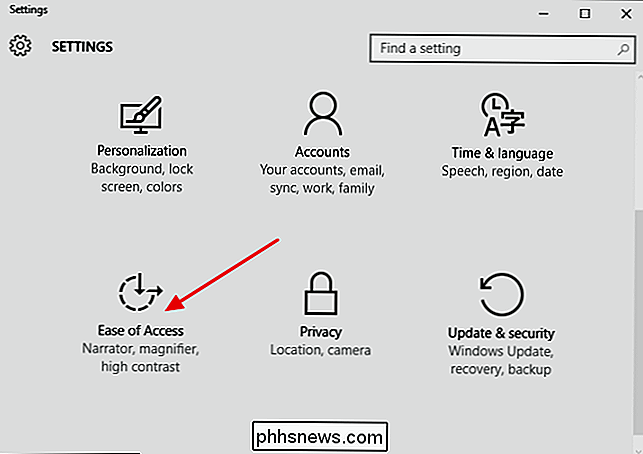
Selecteer in het venster Toegankelijkheid het tabblad "Andere opties" en klik vervolgens op het dropdown-menu "Toon meldingen voor".
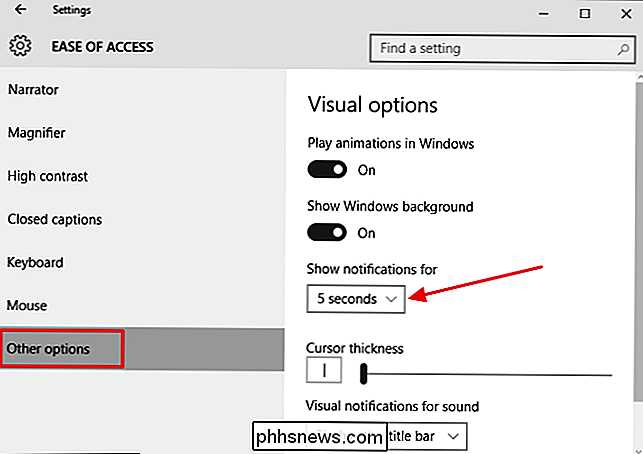
In het vervolgkeuzemenu kunt u verschillende tijdstippen kiezen opties, variërend van 5 seconden tot 5 minuten. Kies hoe lang u pop-upmeldingen wilt weergeven om op het scherm te blijven.
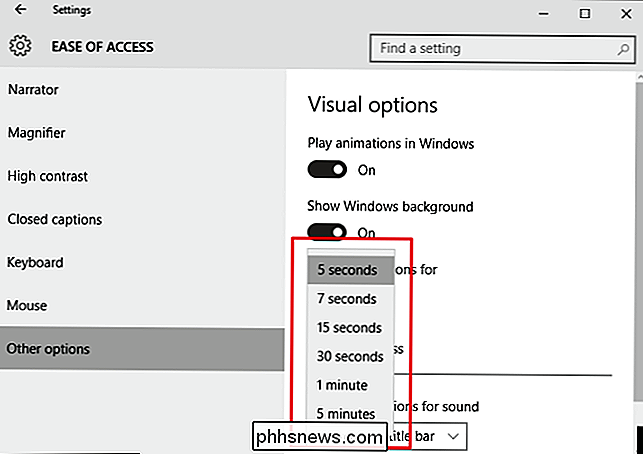
En dat is alles! Het is maar een klein plekje weggestopt op een plek waar je misschien nooit zou denken om ernaar op zoek te gaan, maar hopelijk komt het goed van pas.

Hoe Mac-bestanden bekijken op een Windows-pc
Hoewel OS X op Windows geformatteerde harde schijven prima kan lezen, is het tegenovergestelde nog steeds niet waar, zelfs met Windows 10. Toegegeven, OS X kan niet naar een Windows-geformatteerde schijf schrijven, maar het kan de inhoud van de schijf wel lezen en je kunt de gegevens kopiëren naar je Mac-computer.

De safetitabbladen van uw iPhone openen of sluiten vanaf uw Mac (en vice versa)
Velen van ons zijn bekend met dit scenario: u zoekt iets op onze iPhone, vindt precies wat u zoekt waar we naar op zoek zijn, maar dan moeten we onze telefoon wegleggen om iets anders te doen. Later, terwijl u op uw Mac werkt, wilt u doorgaan met wat u op uw iPhone aan het lezen was. Als u Safari op al uw apparaten gebruikt, kunt u eenvoudig een tabblad van het ene apparaat op het andere openen in slechts enkele eenvoudige stappen.



